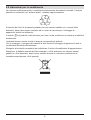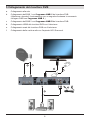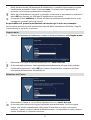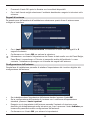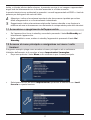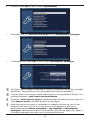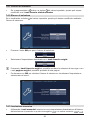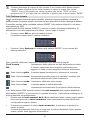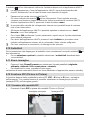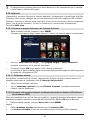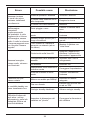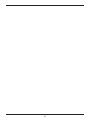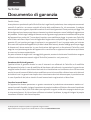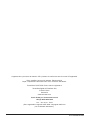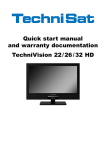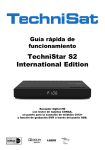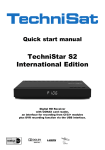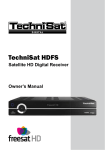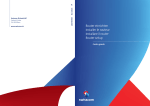Download DIGIT ISIO S
Transcript
Istruzioni sintetiche e
garanzia
DIGIT ISIO S
International edition
Ricevitore digitale HD
con
funzionalità Internet
DiSEqC 1.2
1 Immagini
On/Standby
Tasti freccia
OK
Display VF
Presa USB
Presa moduli CI
Lettore di schede:
>
Inserire la smartcard CONAX (chip
dorato verso il basso e orientato
verso la direzione d'inserimento) fino
all'arresto in uno dei due lettori di
schede.
Lettore
schede SD/
MMC
Inserimento dei moduli CI/CI+:
>
Seguire le istruzioni del produttore del modulo CI/CI+ e della scheda.
>
Inserire la smartcard desiderata del modulo
CI corrispondente.
>
Ora inserire lentamente il modulo CI nella presa.
Prese
USB
Presa di
rete
Ingresso LNB Ingresso LNB Presa
1
eSATA
2
Uscite audio
digitale
Uscita
HDMI
2
Uscita
componenti
Presa SCART
TV
Uscita
video
Uscita audio
analogica
Presa di rete
On/Standby
Sleep Timer
Codice del
telecomando
Audio on/off
Tasti numerici
Registrazione
Modalità TV/radio
Stop/DVR
Scorri indietro
Scorri avanti
Pausa / Riproduzione
Tasti freccia
EPG/SFI
Tasto WWW
Pagina su
Pagina giù
Indietro
Info
OK
Selezione opzioni
Canale +/-
Volume +/-
Tasti funzione
Navigatore /
Selezione funzioni
Menu
Timer
Televideo
Fermo immagine /
Jogshuttle
Zoom/Formato
Selezione lingua
PiP
HDMI
3
2 Leggere attentamente prima di cominciare
Prima di collegare e mettere in funzione l'apparecchio, verificare la completezza della
confezione e acquisire familiarità con le avvertenze di sicurezza.
La confezione contiene:
1 ricevitore digitale, 1 telecomando, 1 istrizioni brevi, 2 batterie (1,5V ministilo), 1 cavo
HDMI, 1 cavo di rete
2.1 Avvertenze sulla sicurezza
Per la propria sicurezza, leggere attentamente le norme di sicurezza prima di mettere in
funzione il nuovo apparecchio.
Il produttore non si assume alcuna responsabilità dei danni scaturiti da un uso non conforme
e dal non rispetto delle norme di sicurezza.
Gli apparecchi elettrici possono produrre correnti di dispersione. Queste sono
consentite e non comportano un pericolo anche se possono essere percepite
mediante un leggero formicolio.
Per evitare queste correnti di dispersione, la nuova installazione o la commutazione
contemporanea di più apparecchi collegati alla rete (ricevitore, televisore ecc.) deve
avvenire in ogni caso in assenza di corrente, ossia tutti gli apparecchi devono essere
staccati dalla rete.
-
Mettere in funzione l'apparecchio solo con un clima temperato.
-
rovvedere ad un'aerazione sufficiente, posizionare l'apparecchio su una superficie
P
liscia, piana e non appoggiare oggetti sul coperchio dell'apparecchio. Esso è infatti
dotato di fessure di aerazione per disperdere il calore all'interno dell'apparecchio.
-
Non appoggiare oggetti con fiamma sull'apparecchio, ad es. candele accese.
-
on esporre l'apparecchio a spruzzi o gocce d'acqua e non appoggiare oggetti colmi
N
di liquidi, ad es. vasi. Se è penetrata dell'acqua nell'apparecchio, staccare la spina e
contattare l'assistenza.
-
on accendere fonti di calore nei pressi dell'apparecchio per evitarne un ulteriore
N
surriscaldamento.
4
-
-
Non infilare nessun oggetto nelle fessure di ventilazione.
Non aprire mai l'apparecchio! Pericolo di scossa elettrica. Eventuali interventi che si
rendano necessari devono essere eseguiti solo da personale specializzato.
Nei seguenti casi, staccare l'apparecchio dalla rete e chiedere l'aiuto di un esperto:
>
il cavo elettrico o la spina di rete è danneggiato
>
l'apparecchio è stato esposto all'umidità o è penetrato del liquido al suo interno
>
in caso di evidenti malfunzionamenti
>
in caso di notevoli danni esterni
2.2 Interruzioni d'uso
Durante un temporale o interruzioni d'uso prolungate (ad es. vacanze), staccare
l'apparecchio dalla rete elettrica e rimuovere il cavo dell'antenna.
Prima di staccare l'apparecchio dalla rete elettrica, passare in modalità standby e attendere
finché sullo schermo non compare l'ora o finché non si accende il LED rosso.
2.3 Indicazioni importanti sull'uso
Utilizzando un cosiddetto "On screen display" (finestre a schermo) l'uso del ricevitore digitale
risulta facilitato e il numero di tasti del telecomando è inferiore.
Tutte le funzioni vengono visualizzate sullo schermo e possono essere controllate con pochi
tasti.
Le funzioni affini vengono riassunte in un "MENU". La funzione selezionata viene
evidenziata.
Nella riga inferiore sono raffigurati i "tasti funzione" mediante barre di colore rosso, giallo,
verde e blu. Le barre colorate rappresentano le diverse funzioni nei singoli menu e possono
essere attivate premendo il tasto del colore corrispondente ("tasto multifunzione") sul
telecomando. I "tasti funzione" sono attivi solo se nel rispettivo campo è indicata una breve
denominazione.
Le denominazioni dei tasti e i concetti che compaiono nel menu OSD sono stampati in
grassetto nelle istruzioni per l'uso.
Guida: Se presente, nei menu è possibile visualizzare o nascondere il testo guida premendo
il tasto funzione blu.
2.4 Istruzioni importanti per il salvataggio dei dati
Prima di consegnare il ricevitore al rivenditore specializzato per interventi di manutenzione,
si consiglia di rimuovere tutte le memorie e i supporti dati.
Il ripristino dei dati non fa parte degli interventi di manutenzione e riparazione. TechniSat
declina qualsiasi responsabilità per la perdita o il danneggiamento di dati durante la
riparazione.
5
2.5 Indicazioni per lo smaltimento
La confezione dell'apparecchio è costituita esclusivamente da materiali riciclabili. Conferire
pertanto la confezione nel "sistema duale", smistata opportunamente.
Al termine del ciclo di vita questo prodotto non può essere smaltito con i normali rifiuti
domestici, bensì deve essere conferito ad un centro di raccolta per il riciclaggio di
apparecchi elettrici ed elettronici.
Il simbolo
sul prodotto, sulle istruzioni per l'uso o sulla confezione ne indica le modalità di
smaltimento.
I materiali devono essere riciclati in base al corrispondente simbolo.
Con il riciclaggio, il recupero dei materiali o altre forme di riciclaggio di apparecchi usati si
contribuisce alla tutela dell'ambiente.
Rivolgersi alle autorità competenti per individuare il centro di smaltimento di appartenenza.
Attenzione, le batterie esaurite del telecomando e i rifiuti elettronici non devono essere
gettati tra i rifiuti domestici, bensì vanno smaltiti secondo le normative (restituzione al
rivenditore specializzato, rifiuti speciali).
6
3 Avvertenza importante
Gentile cliente,
le presenti istruzioni sintetiche descrivono le principali opzioni di collegamento e le
operazioni d'uso di base per consentire un primo approccio rapido all'uso di DIGIT ISIO S.
4 Telecomando
4.1 Sostituzione delle batterie
>
Aprire il coperchio del vano batterie sul lato posteriore del telecomando, facendolo
scorrere nella direzione della freccia e quindi sollevandolo.
>
Inserire le batterie in dotazione prestando attenzione alla polarità (indicata nel vano
batterie).
>
Chiudere il vano batterie.
4.2 Codice del telecomando
Commutando l'opzione telecomando, con questo telecomando è possibile utilizzare un
televisore TechniSat e due ricevitori TechniSat con la stessa codifica.
>
Per commutare l'opzione del telecomando, tenere premuto il tasto Codice del
telecomando e premere il tasto OK finché il LED dell'opzione del telecomando
desiderata (TV, SAT1 o SAT2) non lampeggia brevemente.
Durante la pressione di un tasto viene visualizzato il codice del telecomando
attualmente impostato mediante lampeggiamento del LED corrispondente.
7
5 Collegamento del ricevitore DVB
a.
Collegamento alla rete.
b.
Collegamento dell'LNB 1 con l'ingresso LNB 1 del ricevitore DVB.
(Attenzione: durante il funzionamento con un segnale di antenna è necessario
collegare l'LNB con l'ingresso LNB 1.)
c
Collegamento dell'LNB 2 con l'ingresso LNB 2 del ricevitore DVB.
d.
Collegamento HDMI del ricevitore DVB con il televisore.
e.
Collegamento scart del ricevitore DVB con il televisore.
f.
Collegamento delle uscite audio con l'impianto HiFi-/Surround.
b
c
d
e
a
f
8
I rimandi a b c riportati di seguito fanno riferimento al disegno a pagina 56.
5.1 Collegamento alla rete elettrica
Il ricevitore digitale deve essere collegato alla rete elettrica solo dopo che l'apparecchio
completo di tutti i componenti accessori è stato cablato. In questo modo si evitano danni al
ricevitore digitale o ad altri componenti.
a
Dopo avere effettuato tutti i collegamenti come specificato nei punti seguenti, collegare
il ricevitore a una spina 230 V/50-60 Hz mediante il cavo di rete in dotazione.
5.2 Unità esterna
5.2.1 Funzionamento con 2 segnali di antenna
Per sfruttare l'intera gamma di funzioni del ricevitore digitale, questo deve essere messo in
funzione da due segnali di antenna/linee di antenna separate, configurati in modo identico.
b, c Collegare gli ingressi LNB 1 e 2 del ricevitore digitale mediante apposito cavo
coassiale con l'unità esterna.
5.2.2 Funzionamento con 1 segnale di antenna
In casi eccezionali è possibile mettere in funzione il ricevitore anche con un solo segnale di
antenna. In tal caso tuttavia le funzioni di registrazione e PIP sono disponibili solo in modo
limitato.
b
Collegare l'ingresso LNB 1 del ricevitore digitale mediante apposito cavo coassiale
con l'unità esterna.
5.2.3 Funzionamento con impianto girevole
b
Collegare il motore DiSEqC (livello 1.2) con l'ingresso LNB 1 in caso di uso di un
impianto girevole.
5.3 Collegamento a un televisore
c
Collegare il ricevitore (uscita HDMI) e il televisore (ingresso HDMI) mediante cavo
HDMI.
Se il televisore è predisposto per l'HDMI, passerà automaticamente all'ingresso HDMI
al momento dell'accensione del ricevitore digitale.
Oppure:
Collegare il ricevitore (Uscita componenti) e il televisore (ingresso componenti)
attraverso un cavo componenti.
In alternativa:
e
Collegare il ricevitore (presa SCART TV) e il televisore (presa SCART) mediante
cavo SCART.
Se il televisore è predisposto, passerà automaticamente su AV al momento
dell'accensione del ricevitore digitale e quindi passerà al funzionamento satellitare.
Può essere necessario adattare la tipologia di segnale al televisore.
9
5.4 Amplificatore HiFi / Surround
Per ottenere la migliore qualità del suono possibile, collegare il ricevitore digitale ad un
amplificatore Hi-Fi/Surround.
5.4.1 Digitale
f
Se l'amplificatore dispone di un ingresso elettrico o ottico, collegare la presa
USCITA AUDIO DIGITALE elettrica o ottica all'ingresso elettrico o ottico
dell'amplificatore.
A seconda della rispettiva emittente sono disponibili frequenze di scansione di 32, 44,1
e 48 kHz. Allo stesso modo per questa uscita è disponibile il segnale Dolby Digital, se
trasmesso.
5.4.2 Analogico
f
A tal fine collegare le prese Cinch Audio R e Audio L del ricevitore digitale mediante
apposito cavo ad un ingresso dell'amplificatore Hi-Fi
(ad es. CD o AUX; attenzione, ingresso phono non adatto!).
5.5 Presa USB
La presa USB serve per l'aggiornamento del software di sistema e per la riproduzione di
immagini, musica e film.
La presa USB consente di aggiornare il software di sistema e trasferire i dati. Inoltre con
le funzioni di riproduzione MPEG, MP3 e JPEG è possibile accedere a dati MPEG, MP3 o
JPEG del dispositivo di memoria USB. Nella presa USB è possibile inserire anche un dongle
WLAN, ad es. un adattatore WLAN USB TechniSat (cod. art. 0000/3633) per collegare il
ricevitore alla rete WLAN esistente.
5.6 Lettore di schede SD / MMC
Il lettore di schede SD consente di aggiornare il software di sistema e trasferire i dati
(registrazioni DVR, file immagini, musica e video) da un disco rigido.
Inoltre è possibile accedere ai file della scheda SD / MMC mediante le funzioni di
riproduzione immagini, musica o film.
5.7 Presa di rete (RJ45)
La presa di rete permette di collegare l'apparecchio a una rete esistente. Ciò consente di
utilizzare la barra delle applicazioni e le applicazioni HbbTV delle emittenti e collegarsi a Internet.
6 Prima installazione
Dopo avere letto le avvertenze di sicurezza e avere collegato l’apparecchio, accendere il
televisore.
Accensione dell'apparecchio
Se l'apparecchio si trova in standby, accenderlo premendo il tasto On/Standby sul
telecomando /apparecchio.
Alla prima messa in funzione dell'apparecchio viene avviata automaticamente la guida
d'installazione AutoInstall. L'assistente d'installazione permette di effettuare facilmente le
principali impostazioni del ricevitore digitale.
>
Nelle diverse fasi di installazione viene spiegato come procedere alle impostazioni.
10
>
Nella finestra iniziale dell'assistente d'installazione è possibile interrompere la prima
installazione premendo il tasto funzione rosso. In questo caso l'apparecchio si
accende con una preprogrammazione standard.
Nelle fasi di installazione seguenti è possibile confermare le impostazione mediante il
tasto OK per passare poi alla fase di installazione successiva.
Premendo il tasto Indietro si ritorna alla fase di installazione precedente per poter
correggere eventuali dati errati inseriti.
La procedura di prima installazione mostrata qui è solo un esempio.
La procedura precisa di prima installazione dipende dalle impostazioni effettuate. Seguire
con precisione le istruzioni a schermo.
Lingua menu
>
All'avvio dell'assistente d'installazione compare la finestra di selezione della lingua menu.
>
Selezionare la lingua di sistema desiderata con i tasti freccia.
A seconda della selezione, viene impostata automaticamente la lingua audio preferita.
Confermare premendo il tasto OK per salvare l'impostazione e passare alla fase
successiva dell'assistente d'installazione.
>
Selezione del Paese
Selezionare il Paese in cui si utilizza l'apparecchio con i tasti freccia.
>
A seconda della selezione vengono impostate automaticamente l'ora/l'ora legale.
Inoltre, con questa impostazione nella guida d'installazione e dopo una ricerca
emittenti, i canali vengono ordinati automaticamente. Le impostazioni audio possono
essere modificate in qualsiasi momento.
11
Premere il tasto OK per salvare la selezione.
>
Uscita AV
>
Con i tasti freccia destra/sinistra selezionare se l'apparecchio è collegato al
televisore con un cavo scart (EuroAV) o un cavo HDMI/YPbPr.
>
Premere il tasto OK per salvare la selezione.
Formato schermo TV
Con i tasti freccia destra/sinistra impostare il formato immagine del televisore
collegato.
>
>
A seconda della selezione il formato immagine viene adattato automaticamente al televisore.
Confermare con il tasto OK per salvare la selezione.
Selezione dell’emittente
>
Con i tasti freccia selezionare la riga Registrazione.
12
>
>
Premendo il tasto OK aprire la finestra con le emittenti disponibili.
Con i tasti freccia su/giù selezionare l’emittente desiderata e seguire le istruzioni sullo
schermo.
Segnali di antenna
Da questa voce dell'assistente d'installazione selezionare quante linee di antenna sono
collegate al ricevitore.
>
>
Con i tasti freccia destra/sinistra, selezionare se sono stati collegati 1 o 2
segnali di antenna.
Confermare con il tasto OK per salvare la selezione.
Informazione: se durante l’impostazione del Paese è stato scelto uno dei Paesi Belgio,
Paesi Bassi, Lussemburgo o Polonia, si passa alla scelta dell’emittente. In caso
contrario, l’installazione prosegue con la scelta dei segnali dell’antenna.
Configurazione dell'antenna
Questa fase di installazione permette di adattare l'impostazione del ricevitore digitale alla
configurazione dell'antenna.
>
>
>
>
Se si desidera salvare l'impostazione dell'antenna standard, premere il tasto OK.
Se la configurazione dell'impianto di ricezione non è conforme all'impostazione
standard, premere il tasto opzioni.
Eseguire ora le impostazioni dell’antenna secondo l’impianto di ricezione come
descritto più dettagliatamente nelle istruzioni per l’uso e premere il tasto Indietro per
tornare alla panoramica della configurazione dell’antenna..
Confermare con il tasto OK, per salvare le impostazioni.
13
Configurazione di rete
In questa fase ha luogo la verifica automatica della configurazione di rete.
>
Se non si desidera eseguire la verifica della configurazione di rete, premere il tasto Info.
>
Se si desidera verificare o modificare le impostazioni di rete, premere il tasto opzioni.
>
Con i tasti freccia su/giù, selezionare se si desidera configurare una rete LAN o
WLAN e premere il tasto OK.
>
Eseguire ora le impostazioni di rete come descritto nelle istruzioni per l’uso.
>
Premere quindi il tasto Info per salvare le impostazioni.
La verifica della configurazione di rete si riavvia.
Attualizzazione del software
Ora il ricevitore digitale controlla se è disponibile un nuovo software per l'apparecchio. In
caso affermativo, è possibile effettuare un aggiornamento automatico del software.
>
Se non si desidera ricercare un nuovo software ed eventualmente attendere il
caricamento del software, è possibile saltare questa fase premendo il tasto Info.
Se si è saltata la ricerca di un nuovo software o l'aggiornamento, l'apparecchio esegue un
nuovo test all’ora impostata nel menu di servizio e carica il software automaticamente, se
la funzione resta attiva e se l'apparecchio in quel momento si trova in standby.
>
Se non è disponibile alcun aggiornamento software, premendo il tasto OK si passa
direttamente alla fase successiva della guida d'installazione.
>
Se invece è stato rilevato un nuovo software per l'apparecchio, premendo il tasto OK
viene avviato automaticamente l'aggiornamento software.
14
Sullo schermo compare il messaggio “Attualizzazione del software, si prega di
attendere.” con una barra di avanzamento che visualizza il progresso del download.
Quindi compaiono altre due barre di avanzamento che indicano le singole fasi di
aggiornamento dell'apparecchio.
L' prosegue.
Ricerca emittente / ISIPRO
(se disponibile)
Ci sono diverse possibilità di ricerca di nuove emittenti e di aggiornamento dell'elenco
canali. È possibile scaricare dai satelliti un nuovo elenco canali per il televisore mediante la
funzione elenco canali ISIPRO o eseguire una ricerca dei canali.
>
Per scaricare l'elenco canali aggiornato, utilizzando i tasti freccia su/giù
selezionare la riga Funzione elenco canali ISIPRO.
>
Per scaricare un elenco canali aggiornato, selezionare con i tasti freccia su/giù la
riga ISIPRO - Aggiornamento lista di servizio e avviare la procedura premendo
il tasto OK.
>
Viene così scaricato l'elenco canali aggiornato mediante il satellite. Osservare gli altri
messaggi a schermo e le spiegazioni.
Se si desidera eseguire una ricerca canali mediante satellite invece dell'aggiornamento
dell'elenco canali o se il segnale di ricezione DVB-S non è stato configurato, con i
tasti freccia su/giù selezionare il campo Tutti i canali o Tutti i canali non
criptati e avviare la ricerca dei canali premendo il tasto OK.
Durante questa ricerca canali vengono ricercati canali in tutti i satelliti impostati nella
configurazione dell'antenna. Questa operazione può durare alcuni minuti. Prestare
attenzione alle eventuali finestre a schermo.
Se si salta la ricerca canali/aggiornamento elenco canali, viene caricato l'elenco canali.
Caricare i dati EPG/SFI
Il ricevitore digitale dispone di una guida elettronica dei programmi EPG/SFI (EPG
= Electronic Program Guide). Per poter visualizzare i dati della guida elettronica dei
programmi, il ricevitore deve innanzi tutto scaricare i dati EPG/SFI dal satellite.
A tale scopo, dopo avere aggiornato l'elenco dei canali e aver concluso la ricerca delle
emittenti, il ricevitore inizia automaticamente a caricare i dati EPG/SFI. Questa operazione
può durare fino a 30 minuti.
15
>
Se non si desidera attendere il caricamento dei dati EPG/SFI, è possibile saltare la
procedura premendo il tasto Info.
I dati EPG/SFI vengono aggiornati automaticamente la notte seguente. È possibile
tuttavia aggiornare i dati anche manualmente in qualsiasi momento.
Se si è saltato l'aggiornamento EPG/SFI, l'apparecchio carica automaticamente i dati
EPG/SFI nel menu di servizio all'ora impostata a condizione che la funzione sia attiva
e che l'apparecchio si trovi in standby all'ora stabilita.
Inoltre l'aggiornamento può essere avviato manualmente in qualsiasi momento.
Chiudere l'assistente d'installazione
>
Confermare il messaggio finale della guida d'installazione premendo il tasto OK.
7 Funzionamento di base
Gentile cliente,
nei seguenti punti descriveremo il funzionamento di base e gli aspetti del funzionamento
dell'apparecchio ricorrenti. In questo modo la lettura delle istruzioni sarà facilitata, non
essendo presente la ripetizione delle fasi identiche in ogni punto delle istruzioni.
Se una funzione o un'impostazione dell'apparecchio dovesse presentare differenze dall'uso
di base, l'uso diverso verrà descritto dettagliatamente in un apposito spazio delle istruzioni.
Nell'apparecchio acquistato viene utilizzato il cosiddetto "On Screen Display" (sovrimpressione
a schermo). Questa funzionalità facilita l'uso dell'apparecchio, poiché i tasti del telecomando
possono svolgere diverse funzioni e quindi il loro numero può essere ridotto.
Con l'On Screen Display (in breve OSD) le funzioni o le impostazioni selezionate sono
messe in risalto mediante un contrassegno.
16
Inoltre, sul bordo inferiore dello schermo, è presente una riga in cui vengono rappresentati i
singoli tasti del telecomando con le funzioni associate in un dato momento.
In queste istruzioni sono evidenziati in grassetto i concetti rappresentati nell'OSD e i tasti da
premere per distinguerli dal resto del testo.
Attenzione: indica un'avvertenza importante che deve essere rispettata per evitare
difetti all'apparecchio o un funzionamento indesiderato.
Suggerimento: indica un'avvertenza relativa alla funzione descritta e una funzione in
relazione ad essa o da osservare con riferimento al corrispondente punto delle istruzioni.
7.1 Accensione e spegnimento dell'apparecchio
>
Se l'apparecchio si trova in standby, accenderlo premendo il tasto On/Standby sul
telecomando /apparecchio.
>
Dalla modalità in corso, mettere in standby l'apparecchio premendo il tasto On/
Standby.
7.2 Accesso al menu principale e navigazione nei menu / nelle
funzioni
Il seguente esempio spiega come accedere al menu principale e ad un sottomenu.
L'obiettivo dell'esempio è di accedere al menu Impostazioni immagine.
>
Dopo aver premuto il tasto Menu, sullo schermo si apre il menu principale.
>
Selezionare la voce del menu Impostazioni, spostando la selezione con i tasti
freccia su questa funzione.
17
>
Premere il tasto OK per aprire il menu Impostazioni.
>
Selezionare ora con i tasti freccia su/giù la voce Impostazioni immagine.
>
Confermando con il tasto OK, si apre il menu Impostazioni immagine.
Allo stesso modo, quando si seleziona la voce di un sottomenu per aprirla, è possibile
selezionare i singoli punti del menu per modificare le relative impostazioni.
In alcuni menu le voci devono essere selezionate con uno spostamento laterale. Ciò è
possibile premendo i tasti freccia destra/sinistra.
Premendo i tasti freccia su/giù è possibile spostare la selezione di una riga e con
i tasti pagina su/giù è possibile spostarla di una pagina.
Nella riga superiore del menu è visualizzato il cosiddetto percorso del menu. Esso
indica in quale menu ci si trova e in che modo è stato raggiunto questo menu.
Nell'esempio riportato Menu principale > Impostazioni > Impostazioni
immagine. Nelle ulteriori istruzioni verrà indicato il percorso del menu, che indica in
che modo raggiungere quel menu con le impostazioni descritte.
18
Se nella riga inferiore dello schermo è visualizzato il tasto funzione blu con Guida, è
possibile premere questo tasto per visualizzare una guida. Per chiuderla premere lo
stesso tasto.
7.3 Salvare le impostazioni / Uscire dai menu e dalle funzioni
In alcuni menu e funzioni è necessario confermare manualmente le modifiche eseguite per
poterle salvare. In caso contrario, uscendo dal menu o dalla funzione vengono ripristinati
automaticamente i valori validi prima della modifica.
Se viene visualizzato un campo Salva o nella riga inferiore dello schermo compare
un tasto funzione verde con Salva, le modifiche apportate devono essere salvate
manualmente.
Selezionare Salva con i tasti freccia destra/sinistra e confermare con OK o
premere il tasto funzione verde Salva per salvare le modifiche e tornare al livello di
menu superiore.
>
In alternativa
>
Premere il tasto Indietro.
Compare una richiesta di salvataggio delle modifiche apportate.
>
Selezionare con i tasti freccia destra/sinistra Sì o No e confermare con il tasto
OK.
A seconda della scelta vengono salvate o annullate le modifiche e si torna al livello di
menu superiore.
In alternativa
Per uscire direttamente dal menu premere il tasto Menu.
In questo caso vengono ripristinate le Impostazioni da salvare manualmente.
>
Se nella riga inferiore dello schermo non appare il tasto funzione verde con Salva,
le modifiche vengono salvate automaticamente all'uscita dal menu.
7.4 Modificare un'impostazione
È possibile modificare le impostazioni mediante la freccia di selezione, l'elenco
di selezione, l'immissione numerica e la tastiera virtuale. Il metodo per
modificare un'impostazione selezionata è predefinito dall'apparecchio. Il metodo può essere
riconosciuto dai seguenti simboli:
-
Freccia di selezione (punto 7.4.1)
Le frecce sono rappresentate sul lato sinistro o destro della selezione.
-
Immissione numerica (punto 7.4.3)
-
-
lenco di selezione (punto 7.4.2)
E
Le frecce sono rappresentate sul lato destro della selezione.
astiera virtuale (punto 7.4.4)
T
L'icona è rappresentata sul lato destro della selezione.
19
7.4.1 Freccia di selezione
>
Se è rappresentata a destra o a sinistra del valore impostato, questo può essere
modificato con i tasti freccia sinistra/destra.
7.4.2 Elenco di selezione
Se è visualizzato a destra
l'elenco di selezione.
del valore impostato, questo può essere modificato mediante
>
Premere il tasto OK per aprire l'elenco di selezione.
>
Selezionare l'impostazione desiderata con i tasti freccia su/giù.
>
Premendo i tasti freccia su/giù è possibile spostare la selezione di una riga e con
i tasti pagina su/giù è possibile spostarla di una pagina.
Confermare con OK per chiudere l'elenco di selezione e visualizzare l'impostazione
selezionata nel menu.
7.4.3 Immissione numerica
>
Utilizzando i tasti numerici inserire la nuova impostazione desiderata se all'interno
della selezione è presente un punto interrogativo
o un valore numerico
o
.
20
Prestare attenzione al numero di cifre inserite: il loro numero deve essere sempre
uguale. Questo significa che se viene richiesto un valore a cinque cifre (ad es.
"10600"), ma si vuole inserire un valore a quattro cifre (ad es. "9750"), si deve
anteporre uno "0" per ogni cifra non utilizzata. In questo caso si deve inserire "09750".
7.4.4 Tastiera virtuale
Se è visualizzata a destra del valore impostato, questo può essere modificato mediante la
tastiera virtuale. Per questo metodo di immissione sono disponibili tre diverse tipologie di tastiera.
È possibile passare dalla cosiddetta tastiera QWERTY alla tastiera alfabetica o utilizzare
una tastiera per SMS.
Il funzionamento della tastiera QWERTY è identico a quello della tastiera alfabetica. Si
differenziano solo nella disposizione di lettere, numeri, segni e simboli.
>
Premere il tasto OK per aprire la tastiera virtuale.
La tastiera compare ora in versione alfabetica.
Premere il tasto Opzione per passare alla tastiera QWERTY e per tornare alla
tastiera alfabetica.
>
Ora è possibile effettuare l'immissione desiderata come descritto di seguito.
Tasti freccia:
Spostamento della selezione sui tasti della tastiera virtuale.
OK:
Il simbolo selezionato viene acquisito nell'immissione e
aggiunto in coda o viene eseguita la funzione selezionata.
/ Tasto funzione giallo: la tastiera passa da maiuscolo a minuscolo e viceversa.
/ Tasto funzione rosso: p
remendolo/tenendolo premuto si cancella il carattere che
precede la selezione blu/l'intera immissione.
/ Tasto funzione verde: l'immissione effettuata viene salvata.
/ Tasto funzione blu:
:
la tastiera passa ai simboli alternativi.
spostamento della selezione blu all'interno dell'immissione.
L'uso della tastiera SMS prevede l'utilizzo dei tasti numerici della tastiera alfabetica o
della tastiera QWERTY e può avvenire in qualsiasi momento. I tasti colorati mantengono le
funzioni descritte precedentemente.
>
Premere uno dei tasti numerici da 0 a 9 per selezionare lettere, numeri, segni e simboli.
Dopo aver premuto un tasto numerico, viene selezionata la prima lettera della
corrispondente riga dei simboli.
>
Premendo nuovamente lo stesso tasto numerico, la selezione si sposta di un
campo a destra.
Premere ripetutamente finché non si raggiunge il simbolo desiderato. Dopo qualche
istante, questo viene aggiunto all'immissione.
21
Ai diversi tasti numerici sono associati i seguenti numeri, lettere, segni e simboli.
0:
1:
3:
4:
6:
2:
5:
7:
8:
9:
Una volta raggiunto il campo desiderato con la selezione, è possibile iniziare
direttamente la selezione del simbolo successivo, poiché in questo caso il simbolo
viene aggiunto direttamente all'immissione.
Se si desidera proseguire direttamente con la selezione di un simbolo dello stesso
tasto numerico, è possibile aggiungere il simbolo precedentemente selezionato
premendo il tasto freccia destra.
7.5 Selezione opzioni
In alcuni menu e modalità operative (ad es. modalità TV, riproduzione musica/immagini ecc.)
è possibile accedere a funzioni aggiuntive e opzioni mediante la selezione opzioni.
>
Premere il tasto Opzione per aprire la selezione delle opzioni nell'angolo inferiore
destro dello schermo.
In questo esempio è rappresentata la selezione di opzioni dell'Elenco canali.
Premere nuovamente il tasto Opzione per tornare indietro di una riga.
>
All'interno del gruppo è possibile selezionare una delle opzioni con i tasti freccia su/giù.
>
>
>
Alcune opzioni vengono selezionate direttamente in questa finestra. Altre opzioni, che
presentano diverse possibilità di selezione secondaria, sono suddivise in gruppi di
opzioni. Selezionare uno di questi gruppi di opzioni per aprire automaticamente
un'ulteriore finestra a sinistra.
Premendo i tasti freccia su/giù è possibile spostare la selezione di una riga e con
i tasti pagina su/giù è possibile spostarla di una pagina.
Premere il tasto OK per selezionare l'opzione e uscire dalla selezione opzioni.
Se non si desidera selezionare alcuna opzione, bensì si vuole uscire dalla selezione
opzioni senza apportare modifiche, premere il tasto Opzione finché non si esce.
22
8 Funzionamento
8.1 Accensione
>
Accendere il ricevitore digitale premendo il tasto On/Standby sull'apparecchio o sul
telecomando.
Se è stato attivato il parental control (TechniFamily), viene visualizzata la selezione
dell’utente.
8.2 Spegnimento
>
>
Per spegnere l'apparecchio premere il tasto On/Standby sull'apparecchio o sul
telecomando.
L'apparecchio è ora in standby, sul display dell'apparecchio viene visualizzata l'ora. Se
non dovesse comparire l'ora, questa può essere rilevata dall'apparecchio. Accedere
l'apparecchio e attivare la ricezione per ca. 30 secondi per es. un’emittente TV locale
per il rilevamento automatico dell'ora.
8.3 Selezione del canale
8.3.1 Con i tasti su/giù
>
Selezionare il canale precedente o successivo con i tasti freccia su/giù sul
ricevitore o con i tasti Programma+/- sul telecomando.
8.3.2 Con i tasti numerici
>
Inserire il numero di canale desiderato con i tasti numerici.
Ad esempio:
1
per la posizione di canale 1
1, poi 4
per la posizione di canale 14
2, quindi 3, quindi 4
per la posizione del canale 234
1, quindi 5, quindi 6, e poi 7
per la posizione del canale 1567
In fase di inserimento di un numero di canale a più cifre sono disponibili 3 secondi dalla
pressione di un tasto per completare l'immissione.
Se si desidera inserire solo un numero a una, due o tre cifre, è possibile accelerare la
procedura di cambio canale tenendo premuta l'ultima cifra o premendo il tasto OK.
8.3.3 Con il navigatore (elenco canali)
>
Premere il tasto OK.
Compare il navigatore dell'elenco canali. In modalità TV compaiono solo i canali TV,
mentre in modalità radio solo i canali radio.
Il canale impostato al momento è contrassegnato.
.
23
>
Per maggiori informazioni sulla trasmissione in corso, premere il tasto INFO.
8.3.3.1 Selezionare il canale
>
Ora con i tasti freccia su/giù , i tasti pagina su/giù e i tasti numerici è possibile
selezionare il canale desiderato.
>
Premendo il tasto OK viene impostato il canale selezionato.
8.3.3.2 Selezionare un elenco
Per facilitare la ricerca di canali, l'apparecchio è dotato di diversi elenchi canali. In questo
modo è possibile selezionare gli elenchi dei preferiti o visualizzare i canali nell'elenco
completo in ordine alfabetico, le emittenti o secondo il genere.
>
Premere il tasto OK.
Compare l'elenco canali attivo.
>
Mediante la selezione opzioni è possibile selezionare l'elenco canali desiderato
(elenchi dei preferiti, elenco Astra, elenchi delle emittenti e elenchi
per genere).
8.3.4 Accedere a canali bloccati
Se si imposta il blocco di un canale con il parental control, sullo schermo compare il
messaggio PIN apparecchio.
Inserire il codice PIN con il tastierino numerico.
Il canale desiderato viene impostato.
Oppure
>
Passare a un canale non bloccato
Se è attivo il parental control totale, il codice PIN dell'apparecchio viene richiesto
quando si seleziona un canale bloccato. Per aumentare il comfort di comando, il
codice PIN dell'apparecchio deve essere inserito una sola volta per ciascuna fase di
funzionamento.
>
8.3.5 Ritorno all'ultimo canale selezionato
>
>
Premendo il tasto Indietro sul telecomando si ritorna all'ultimo canale selezionato.
Premere nuovamente il tasto per tornare al canale visualizzato in precedenza.
8.3.6 Commutazione TV/radio
>
Con il tasto TV/Radio è possibile passare dalla modalità TV alla modalità radio e
viceversa.
24
L'apparecchio attiva l'ultimo canale radio ascoltato.
In alternativa è possibile passare da modalità TV a radio come descritto.
8.3.7 Box informazioni
Dopo aver cambiato canale, sullo schermo compare un box informazioni per la durata
impostata nel menu Funzioni speciali.
Esso visualizza la posizione di canale e il nome del canale impostato, il titolo della
trasmissione in corso e l'elenco dei canali attivo in quel momento.
La barra di avanzamento si colora a seconda del tempo della trasmissione in onda già
trascorso. Se la parte iniziale della barra di avanzamento è colorata di rosso, la
trasmissione non è ancora iniziata, mentre se la parte finale è colorata di rosso, la
trasmissione in corso è già terminata.
Inoltre vengono visualizzate altre proprietà del canale:
Ad esempio:
per televideo
per trasmissioni 16:9
per canali codificati
per trasmissioni in Dolby Digital
per sottotitoli
per HbbTV
Inoltre nell'angolo in alto a destra dello schermo viene visualizzata l'ora attuale.
8.4 Ricezione di canali codificati
>
Inserire la smartcard CONAX nella scanalatura del lettore di schede integrato. (Chip
dorato verso il basso e orientato verso la direzione d'inserimento)
oppure
>
>
Inserire il modulo CI/CI+ nella presa.
Inserire la smartcard nella scanalatura del modulo CI/CI+. Fare attenzione che il chip dorato
della smartcard sia rivolto verso l'alto nella direzione d'inserimento.
8.5 Regolazione del volume
È possibile regolare il volume del ricevitore digitale. Questa funzione facilita l'uso del
ricevitore poiché tutte le funzioni importanti possono essere controllate con il telecomando e
raramente si deve ricorrere al telecomando del televisore.
>
Aumentare il volume del televisore con il tasto doppio Volume + e ridurlo con il tasto
doppio Volume -.
8.5.1 Attivazione del muto
Premendo il tasto Audio on/off, l'audio viene disattivato e riattivato premendo
nuovamente questo tasto.
>
Durante tutto il tempo in cui l'audio rimane disattivato, sul bordo superiore destro dello
schermo compare il simbolo
.
25
8.6 Selezione di un'altra lingua / opzione audio
Per alcuni canali è possibile selezionare un'altra opzione audio (Dolby Digital, stereo o
canale audio 1 o canale audio 2) o un'altra lingua.
>
Con la selezione opzioni è possibile selezionare dall'opzione Audio la lingua/
opzione audio desiderata.
8.7 Fermo immagine
>
>
Premendo il tasto Immagine fissa, l'immagine attuale viene visualizzata come
immagine fissa.
Premere nuovamente lo stesso tasto per tornare alla modalità normale.
Durante il fermo immagine, il suono continua a essere riprodotto normalmente.
8.8 Televideo
L'apparecchio consente la visualizzazione delle informazioni del televideo dei canali che
inviano i dati del televideo. Il televideo viene indicato dall'icona
nel box informazioni.
>
Selezionare il canale di cui si desidera visualizzare le informazioni di televideo.
>
Premendo il tasto Televideo si attiva il televideo.
Il televideo si apre alla pagina 100 (riepilogo), se tali informazioni sono trasmesse
dall'emittente.
Gruppo VT
Blocco VT
8.8.1 Selezione della pagina
Con i tasti numerici da 0 a 9 inserire il numero a 3 cifre della pagina di televideo
desiderata.
Utilizzare i tasti funzione colorati per accedere alle pagine visualizzate nei rispettivi campi.
>
>
8.9 HbbTV
HbbTV (Hbrio broadcast bbroadband TV) è una tecnologia che consente un
collegamento a contenuti radio e Internet. In tal modo è possibile utilizzare servizi
interattivi dal valore aggiunto e offerte multimediali di emittenti di canali.
26
Il simbolo
>
>
>
>
>
nel box informazioni indica che l'emittente dispone di un'applicazione HbbTV.
La rappresentazione e l'uso dell'applicazione HbbTV viene determinata dai dati
ricevuti. Solitamente l'uso di base avviene come descritto di seguito.
Passare ad un canale che invia dati HbbTV.
Ciò viene indicato dal simbolo
nel box informazioni. Dopo qualche secondo
compare una finestra in basso a destra che indica la presenza di contenuti HbbTV.
Avviare l'applicazione HbbTV premendo il tasto funzione rosso.
A seconda della velocità del collegamento Internet sono possibili tempi di reazione
lenti e brevi interruzioni.
All'interno dell'applicazione HbbTV è possibile spostare la selezione con i tasti
freccia o con i tasti raffigurati.
Con il tasto OK confermare il punto selezionato e aprirlo se per il punto selezionato
sono presenti sottopunti.
Per uscire dall'applicazione HbbTV premere il tasto Indietro o procedere come
indicato nell'applicazione stessa, ad es. premendo il tasto colorato raffigurato.
Per l'uso osservare le avvertenze e le immagini sullo schermo.
8.10 Sottotitoli
Per le trasmissioni che dispongono di sottotitoli viene visualizzata l'icona dei sottotitoli
nel
box informazioni.
>
Con la selezione opzioni è possibile selezionare i sottotitoli desiderati dalla
voce sottotitoli.
8.11 Zoom immagine
Premere il tasto Zoom/Formato per selezionare i formati predefiniti (originale,
ottimale, ottimale 16:9, zoom pieno e stretch).
>
Per disattivare lo zoom, procedere come segue:
La funzione di zoom resta attiva finché non viene disattivata o l'apparecchio passa in standby.
>
8.12 Funzione PIP (Picture in Picture)
Il ricevitore dispone della cosiddetta funzione PIP (PiP = Picture in Picture = immagine
nell'immagine). Con questa funzione è possibile visualizzare un'immagine più piccola
(immagine PIP) nell'immagine grande.
8.12.1 Accedere alla modalità PIP
>
Premendo il tasto PIP si passa alla modalità "Picture in Picture".
Immagine principale
27
Immagine PIP
8.12.2 Cambiare le immagini PIP
Premere il tasto Indietro per scambiare le immagini.
L'immagine PIP viene sostituita con l'immagine principale.
>
8.12.3 Disattivare la modalità PIP
È possibile uscire dalla funzione PIP premendo il tasto PiP o il tasto TV/Radio.
>
8.13 Guida elettronica dei programmi EPG/SFI
Il ricevitore digitale è dotato di guida elettronica dei programmi. Con questa funzione è
possibile visualizzare sullo schermo le informazioni su singoli o più programmi.
La funzione consente di dare uno sguardo rapido a tutte le trasmissioni in corso o di
consultare le trasmissioni del giorno e/o dei giorni successivi.
8.13.1 Accedere alla guida elettronica dei programmi
Premere il tasto EPG/SFI per accedere alla guida elettronica dei programmi.
>
Compare la guida elettronica dei programmi nella categoria iniziale impostata.
Nell’impostazione di fabbrica è selezionata la categoria iniziale Panoramica.
8.13.2 Panoramica EPG/SFI
4
1
5
2
6
3
1
Tempo di visualizzazione > indica il momento di visualizzazione della trasmissione.
Barra del tempo > rappresentazione grafica del tempo di visualizzazione mediante una
barra di avanzamento.
2
Nome del canale con la posizione del canale all'interno dell'elenco canali attivo.
3
Barra di avanzamento o ora di inizio/fine della trasmissione visualizzata.
4
Data e ora attuali.
5
Indica la presenza di informazioni aggiuntive sulla trasmissione.
6
>
Trasmissioni dei canali visualizzati.
Per accedere alle finestre e alle funzioni SFIplus utilizzare la selezione opzioni o il
tasto funzione presente sul bordo inferiore dello schermo.
>
Utilizzando i tasti freccia destra/sinistra, i tasti freccia su/giù e il tasto
pagina su/giù è possibile procedere e indietreggiare nel tempo di visualizzazione o
spostare la selezione.
Premere il tasto EPG/SFI per uscire dalla guida elettronica dei canali.
>
28
8.14 Registrazioni con timer
L'apparecchio dispone delle seguenti funzioni di timer:
1. Timer DVR
Questa funzione consente di accendere e spegnere il ricevitore digitale per la trasmissione
selezionata in modo da poterla registrare sul supporto di memoria selezionato in assenza
dell'utente nel menu Impostazioni supporti di registrazione.
2. Timer videoregistratore
Con il timer per la videoregistrazione il ricevitore digitale si attiva e disattiva per registrare
la trasmissione selezionata anche in assenza dell'utente su un dispositivo di registrazione
esterno, come un videoregistratore o registratore DVD.
3. Timer cambio canale
Se l'apparecchio funziona normalmente, impostata imposta la posizione di canale
programmata una volta raggiunta l'ora impostata.
4. Sveglia
Quando l'apparecchio è in standby, viene impostata la posizione di canale programmata una
volta raggiunta l'ora impostata.
5. Timer seriali
Per facilitare la ricerca di trasmissioni, è possibile ricercare i dati di programma,
contrassegnati con EPG/SFI, mediante criteri a scelta. Mediante la funzione timer seriali per
le trasmissioni trovate vengono generati timer DVR in modo automatico e sequenziale. La
generazione di timer prosegue anche dopo l'aggiornamento dei dati EPG/SFI. Pertanto non
è necessario programmare manualmente più volte i timer per registrare ad es. le puntate di
una serie TV.
8.15 Selezione delle funzioni
>
Premere il tasto Navigatore/Selezione funzione per aprire il menu di navigazione
(menu NAV) e selezionare la funzione desiderata.
>
Selezionare con i tasti funzione su/giù la funzione che si desidera richiamare.
TV Modalità TV: riproduzione di programmi TV.
Radio Modalità radio: riproduzione di programmi radiofonici.
Internet
Modalità Internet: accesso all'elenco Internet dei link Internet presenti.
Film/DVR
avigatore film/DVR: accesso al titolo MPEG2 nonché ai file VOB,
N
TS, TS4 o DIVX salvati su un dispositivo collegato alla porta USB o su
un'unità di rete abilitata.
Musica avigatore musicale: accesso al titolo MP3 salvato su un dispositivo
N
USB o su un'unità di rete abilitata.
Immagini N
avigatore immagini: accesso ai file JPG salvati su un dispositivo USB
o su un'unità di rete abilitata.
>
Confermare con OK per selezionare la funzione contrassegnata.
29
È indispensabile prestare attenzione alle indicazioni e alle impostazioni per il parental
control totale o definito dall’utente.
8.16 Internet
L'apparecchio consente l'accesso a Internet mediante il collegamento a banda larga. A tal fine
il ricevitore deve essere collegato ad una rete domestica/router DSL mediante LAN o WLAN.
Attraverso l'accesso a Internet sono disponibili diverse funzioni Internet come la navigazione
libera, l'uso di servizi interattivi, il Video on Demand e il nuovo portale di assistenza
TechniSat ISIO Live.
8.16.1 Accesso a pagine Internet con l'elenco Internet
>
Dalla modalità normale, premere il tasto WWW.
Compare il navigatore degli elenchi Internet. L'ultimo link Internet aperto è selezionato.
>
Ora con i tasti freccia su/giù , i tasti pagina su/giù e i tasti numerici è
possibile selezionare il link Internet desiderato.
>
Premendo il tasto OK viene aperto il link Internet selezionato.
La velocità di apertura della pagina selezionata dipende dalla pagina e dalla larghezza
di banda del collegamento DSL.
8.16.1.1 Selezione elenco
Per facilitare la ricerca di link Internet, l'apparecchio è dotato di diversi elenchi Internet. È
possibile selezionare e visualizzare tutti gli elenchi dei preferiti.
>
Aprire l'elenco Internet descritto.
>
Con la selezione opzioni nel punto Elenchi internet è possibile selezionare
l'elenco Internet desiderato.
8.16.2 Accesso alle pagine Internet mediante immissione diretta dell'indirizzo
(inserimento URL)
Oltre alla possibilità d'uso dei link Internet predefiniti, è possibile accedere alle pagine Internet
desiderate mediante immissione manuale dell'indirizzo/URL (Uniform Resource Locator).
>
Dalla modalità normale, premere due volte il tasto WWW.
oppure
>
Dalla selezione opzioni selezionare la voce Inserire URL.
>
La tastiera virtuale si apre ed è possibile inserire l'indirizzo/URL desiderato.
30
8.16.3 Navigare nella pagina Internet aperta
>
Dopo aver caricato la pagina Internet desiderata, compare una cornice, un pulsante o
una parola/testo colorato in un punto dello schermo.
Questa selezione/cornice indica l'attuale posizione del cursore.
>
Con i tasti freccia è possibile spostare il cursore/cornice sulle apposita aree (ad es.
un altro link, un pulsante, un menu a tendina ecc.).
>
Premendo il tasto OK viene eseguita l'azione corrispondente.
Sfogliare avanti e indietro tra le pagine
Premendo il tasto Indietro è possibile passare alla pagina precedente e con il tasto
Info (avanti) alla pagina successiva.
>
8.16.4 Schede
Per facilitare e velocizzare il cambio tra le pagine Internet visitate durante una sessione
Internet, è possibile impostare fino a tre schede diverse.
Le schede vengono chiuse al termine della sessione Internet.
>
Aprire una pagina Internet.
>
In selezione opzioni selezionare la voce Schede.
Vengono visualizzate le schede già presenti.
Nuova scheda
Per aprire una nuova scheda, con i tasti freccia su/giù selezionare la voce nuova
scheda.
>
Premendo il tasto OK si apre automaticamente il link Internet predefinito ISIO Live.
>
Ora è possibile aprire una pagina Internet a scelta in questa nuova scheda.
Commutazione tra schede
>
Per aprire una scheda presente, selezionare la scheda desiderata con i tasti
freccia su/giù e confermare con OK.
>
8.16.5 Aggiornare il contenuto della pagina
Talvolta può essere utile e necessario aggiornare il contenuto di una pagina Internet aperta.
>
Dalla selezione opzioni selezionare la voce Aggiornare.
8.16.6 Annullare la procedura di caricamento
>
Per interrompere o annullare il caricamento di una pagina Internet, selezionare la voce
Annulla dalla selezione opzioni.
8.16.7 Aggiungere preferiti all'elenco Internet
Le pagine Internet utilizzate di frequente possono essere aggiunte all'elenco Internet per
facilitare un accesso successivo.
>
Mediante l'immissione URL, aprire la pagina Internet che si desidera aggiungere
all'elenco Internet come preferito.
>
Dalla selezione opzioni selezionare la voce Aggiungere preferito.
Il link della pagina Internet aperta viene aggiunto in fondo all'elenco Internet. Questo può
essere inserito in un punto a scelta dell'elenco Internet o spostato in un altro elenco di preferiti.
31
8.16.8 Motore di ricerca
>
Selezionando la voce Ricerca dalla selezione opzioni, si apre automaticamente
la pagina Internet del motore di ricerca.
8.16.9 Stato
L'indicatore di stato fornisce una panoramica dei dettagli tecnici della pagina Internet attiva.
>
Dalla selezione opzioni selezionare la voce Stato.
>
Con i tasti freccia su/giù è possibile selezionare lo stato generale o sicurezza
e visualizzarlo con il tasto OK.
8.16.10 Uscire da Internet
>
Per passare da una pagina Internet aperta alla modalità normale, premere tre volte il
tasto WWW o il tasto TV/Radio.
9 Modalità DVR
Grazie alla funzione DVR (DVR=Digital Video Recorder), per la registrazione di
una trasmissione non è necessario alcun dispositivo di registrazione esterno (ad es.
videoregistratore o registratore DVD), poiché mediante questa funzione permette la
registrazione sul dispositivo di memoria USB collegato o su una scheda SD/MMC.
La capacità di registrazione dipende dal volume dei dati trasmesso e dalle dimensioni dei
supporti di registrazione (memoria USB, disco rigido eSATA, scheda SD/MMC).
9.1 Registrazione DVR
Prima di avviare una registrazione DVR, definire il supporto di memoria da utilizzare
come supporto di registrazione nel menu Impostazioni supporti di
registrazione.
Per la registrazione DVR sono disponibili le seguenti modalità di registrazione:
1. Registrazione immediata
Selezionare questo tipo di registrazione per registrare immediatamente la trasmissione in
corso premendo un tasto.
2. Registrazione con timer
Questa funzione consente di accendere e spegnere il ricevitore digitale per la trasmissione
selezionata in modo da poterla registrare sul supporto di memoria in assenza dell'utente. Il
timer può essere programmato manualmente o in automatico con la funzione EPG/SFI.
32
3. Registrazione timeshift
Con la registrazione timeshift è possibile guardare la televisione in differita. In questo modo
è possibile riprodurre la registrazione in differita quando questa è ancora in corso.
9.1.1 Registrazione immediata
>
Passare al programma di cui si desidera registrare la trasmissione.
>
Premere il tasto Registrazione per registrare la trasmissione in corso.
>
Per sospendere la riproduzione della trasmissione in corso ad un determinato punto,
premere il tasto Pausa/Riproduzione.
>
Per proseguire con la riproduzione della trasmissione da questo punto, premere
nuovamente il tasto Pausa/Riproduzione.
La trasmissione viene visualizzata con un ritardo rispetto alla trasmissione in diretta
(Timeshift), mentre la trasmissione in corso sullo sfondo continua a essere registrata.
9.1.2 Registrazione timeshift
>
Se si deve interrompere la visione di una trasmissione ad es. a causa di una
conversazione al telefono, è possibile, premendo il tasto Pausa/Riproduzione,
sospendere la riproduzione della trasmissione e contemporaneamente avviare la
registrazione della trasmissione in corso.
>
Per proseguire con la riproduzione della trasmissione da questo punto, premere
nuovamente il tasto Pausa/Riproduzione.
9.1.3 Terminare manualmente la registrazione
>
Selezionare prima la registrazione da terminare selezionando il canale sul quale è in
corso la registrazione.
>
Premendo il tasto Stop compare un messaggio che chiede se salvare o annullare la
registrazione.
>
Selezionare Memorizza per salvare la registrazione, Elimina per non salvare la
registrazione o Indietro per proseguire con la registrazione.
9.1.4 Terminare automaticamente la registrazione
>
Premendo il tasto Registrazione compare una finestra con le funzioni a disposizione.
33
Selezionando ad es. +1 ora, il ricevitore registrerà il canale per questo arco di tempo,
quindi interromperà automaticamente la registrazione.
>
9.2 Registrazioni con timer
Il timer DVR consente di registrare le trasmissioni su un supporto di registrazione collegato
in assenza dell'utente. Inoltre il ricevitore è dotato di un timer per la videoregistrazione
e di un timer di cambio canale. Per quanto riguarda la programmazione, questi timer si
distinguono solo indicando il tipo di timer. È possibile programmare i timer manualmente
come descritto in questo capitolo o mediante la funzione EPG/SFI.
9.3 Riproduzione DVR
Per accedere alle registrazioni DVR, utilizzare il navigatore DVR.
9.3.1 Accedere al navigatore DVR / avviare la riproduzione DVR
Per accedere al navigatore DVR sono disponibili i seguenti modi. A seconda se ci si trova in
modalità TV o radio, compare un elenco con le registrazioni TV o radiofoniche presenti sul
supporto di memoria USB collegato, su un disco rigido eSATA o una scheda SD/MMC inserita.
>
Con il tasto Info è possibile visualizzare le informazioni sulla trasmissione o
nasconderle premendo nuovamente il tasto.
Avviare la riproduzione della registrazione selezionandola e confermando con OK.
9.3.1.1 Dalla modalità TV
In modalità TV premere il tasto Stop/DVR per passare direttamente al navigatore
DVR.
oppure
>
Premendo il tasto OK aprire il navigatore dell'elenco canali e passare al navigatore
DVR con il tasto Stop/DVR.
oppure
>
>
Nella Selezione funzione selezionare la voce Film/DVR.
>
Ora aprire la cartella sul supporto di registrazione impostato Registrazioni
personali.
9.3.1.2 Dalla riproduzione di una registrazione DVR in corso/disponibile
>
Premere il tasto OK per aprire il navigatore DVR.
oppure
34
Nella Selezione funzione selezionare la voce Film/DVR.
Ora aprire la cartella sul supporto di registrazione impostato Registrazioni personali.
>
>
9.3.2 Pausa / Fermo immagine
>
Per fermare la riproduzione di una registrazione (fermo immagine), premere il tasto
Pausa/Riproduzione durante la riproduzione.
>
Premere nuovamente il tasto Pausa/Riproduzione per proseguire la riproduzione
dallo stesso punto.
9.3.3 Scorrimento rapido in avanti e indietro
Per raggiungere un determinato punto della registrazione, il DVR dispone di funzioni di
scorrimento rapido in avanti e indietro.
>
Durante la riproduzione premere il tasto Scorri in avanti o il tasto Scorri indietro.
Compare in sovrimpressione Scorri in avanti uu o tt.
La registrazione viene riprodotta a velocità 4 volte superiore nella direzione selezionata.
>
Premere nuovamente il tasto Scorri in avanti o Scorri indietro per aumentare la
velocità di 16 volte.
Compare in sovrimpressione Scorri in avanti uuu o Scorri indietro ttt.
>
Premere nuovamente il tasto Scorri in avanti o Scorri indietro per aumentare la
velocità di ricerca di 64 volte.
Compare in sovrimpressione Scorri in avanti uuuu o Scorri indietro tttt.
>
Premere nuovamente il tasto Scorri avanti o Scorri indietro per andare in avanti
o indietro in blocchi da 10 minuti.
>
Una volta raggiunto il punto desiderato della registrazione, premere il tasto Pausa/
Riproduzione per passare alla modalità di riproduzione normale.
9.3.4 Funzione Jogshuttle
Per raggiungere in modo preciso e rapido un punto della registrazione, il ricevitore è dotato
della cosiddetta funzione jogshuttle, che può essere comandata come segue:
>
Durante la riproduzione premere il tasto Jogshuttle (fermo immagine) per passare
alla modalità Jogshuttle.
>
Premendo più volte i tasti freccia destra/sinistra modificare la velocità e la
direzione di riproduzione.
>
Premendo una volta il tasto freccia destra la registrazione viene riprodotta al
rallentatore e compare in sovrimpressione Iu.
>
Premere il tasto freccia su o il tasto freccia giù per riprodurre la singola
immagine successiva procedendo in avanti o indietro.
9.3.5 Impostare etichette
>
Scorrere come descritto fino al punto della registrazione in cui si desidera impostare
un'etichetta.
>
Premendo il tasto Registrazione viene impostata un'etichetta nel punto selezionato.
Le etichette possono essere impostate e modificate manualmente o in automatico
anche durante la registrazione e nel menu Registrazioni DVR, se attivate con
etichettatura automatica di una trasmissione.
35
9.3.6 Passare alle etichette
Durante la riproduzione è possibile passare direttamente ai punti della registrazione in cui
sono state impostate delle etichette.
>
Utilizzando la selezione opzioni dalla voce Etichetta, selezionare l'etichetta per
raggiungere il punto della registrazione desiderato.
9.3.7 Terminare la riproduzione
>
Premere il tasto Stop per terminare la riproduzione. La riproduzione viene terminata
e il ricevitore passa alla modalità normale. Il ricevitore "ricorda" il punto della
registrazione in cui è stata terminata la riproduzione. Se si riprende la riproduzione
della registrazione, proseguirà automaticamente nel punto in cui era stata terminata.
>
Nella finestra che compare selezionare OK per confermare o Annulla per annullare
la procedura.
36
10 Guida per la ricerca degli errori
Errore
Il telecomando non
funziona
Possibile causa
Risoluzione
Codice telecomando errato
Impostare il codice
telecomando corretto
Batterie scariche
Sostituire le batterie
Alcuni programmi non
vengono visualizzati
nell'elenco dei canali
Elenco canali errato
Selezionare un altro elenco
canali
I canali come DSF e Tele
5 sono temporaneamente
disturbati
Disturbi dovuti ai "telefoni
DECT" (telefoni cellulari)
Aumentare la distanza tra
la stazione di ricezione e il
ricevitore
Audio OK, nessuna
immagine TV
Modalità radio attiva e
immagine di sfondo radio
disattivata
Verificare l'impostazione
La spina SCART non è
collegata
Inserire correttamente la
spina SCART
Formato immagine non
impostato correttamente
Verificare il formato
immagine
Rappresentazione
immagine errata / zoom
selezionato
Verificare rappresentazione
immagine / zoom dal menu
Immagine non visibile
completamente o sfocata
Verificare l'impostazione di
zoom
Nessuna immagine,
nessun audio, schermo non
illuminato
Nessuna tensione di rete
Verificare l'alimentatore e la
spina
Nessuna immagine
mediante HD
La risoluzione HD
impostata non è supportata
dal televisore
Correggere la risoluzione
HD per correggere
l'apparecchio ed
eventualmente collegare
mediante cavo SCART
Nessun audio mediante
HDMI Immagine OK
Formato HD errato
Verificare il formato audio
HD
Nessun audio o audio
errato
Il Dolby Digital è attivo o è
stata selezionata la lingua
audio errata
Verificare l'impostazione nel
menu
37
Verificare Dolby Digital /
selezione lingua
Errore
Nessuna ricezione
di canali che prima
venivano visualizzati
correttamente
Nell'immagine
compaiono
temporaneamente
dei quadratini. A volte
l'apparecchio si blocca
sull'immagine, nessun
audio. A volte lo schermo
è temporaneamente nero
con la scritta "Nessun
segnale"
Nessuna immagine,
nessun audio, schermo
non illuminato
L'antenna non può
essere ruotata
In modalità standby non
viene visualizzata l'ora
Difficoltà di lettura dei
testi ad es. nel box
informazioni o nelle info
dettagliate SFIplus ad
una certa distanza
Possibile causa
Risoluzione
Antenna spostata o difettosa
Verificare l'antenna
Il canale viene trasferito ad un
altro trasponder
Eseguire la ricerca
Il canale non viene trasferito
Nessuna
Forte pioggia o neve
Liberare il riflettore dalla
neve
Antenna orientata in modo
errato
Orientare nuovamente
l'antenna
Riflettore troppo piccolo per il
luogo di ricezione
Utilizzare un'antenna più
grande
Tra il riflettore e il satellite è
presente un ostacolo (ad es.
un albero)
Montare il riflettore con
"vista libera"
Cortocircuito nella linea LN
Spegnere l'apparecchio,
eliminare il cortocircuito,
riaccendere l'apparecchio
Collegamento cavo difettoso o
assente
Verificare tutti i cavi di
collegamento
LN difettoso
Sostituire LN
Impostazione unità esterna sul
ricevitore errata
Correggere l'impostazione
Antenna orientata in modo
errato
Orientare nuovamente
l'antenna
Motore non adatto per DiSEqC
Utilizzare un motore
adeguato
Ora non rilevata
Lasciare per circa 30 sec.
su ad es. ZDF
Orologio standby disattivato
Attivare orologio standby
Impostare la dimensione del
carattere su "piccolo"
Correggere la dimensione
del carattere
38
Errore
Possibile causa
L'apparecchio non risponde
ai comandi, non può essere
acceso o spento
Flusso dati difettoso -->
Apparecchio bloccato
Risoluzione
Tenere premuto il tasto On/
Standby dell'apparecchio o
sul telecomando per circa 5
secondi
Staccare la spina per circa 5
secondi, quindi ricollegare
Eseguire il reset flash:
Attenzione!
Tutte le impostazioni personali
vanno perse
> Rimuovere la spina
dall'apparecchio
> Premere e tenere
premuto il tastoStandby
e il tasto freccia su
dall'apparecchio
> Con il tasto Standby
e il tasto freccia
su premuto inserire
nuovamente la spina
> Tenere premuti i tasti
per circa 5 sec., quindi
rilasciarli. Sul display
compare l'indicazione
"Impostazione di
fabbrica"
Apparecchio USB non
riconosciuto
Apparecchio USB
formattato nel file
system errato
Apparecchio USB formattato
in modo errato nel file system
FAT32
L'apparecchio si spegne
autonomamente dopo un
certo tempo
La funzione di standby
automatico è attiva
Verificare e disattivare
l'impostazione
standby automatico
39
Errore
Il PC non si collega
all'apparecchio;
L'apparecchio non si
collega alla rete
Nessuna registrazione DVR
possibile
Possibile causa
Risoluzione
Impostazioni di rete errate
Verificare le impostazioni di
rete
Cavo di rete non collegato
correttamente
Verificare il collegamento di
rete
Supporto di memoria
selezionato pieno
Cancellare le registrazioni
presenti
Collegare e impostare un
altro supporto
di memoria
Non è possibile cancellare
le registrazioni DVR
Le registrazioni DVR
non vengono visualizzate
Il file system del supporto
di memoria è
danneggiato
Verificare il supporto di
memoria
Il supporto di memoria
selezionato non è collegato
Collegare il supporto di
memoria impostato
Correggere l'impostazione
del supporto di memoria
Non viene riprodotto un
secondo canale codificato
I due canali selezionati
non si trovano
sullo stesso transponder
Selezionare due canali
che si trovano sullo
stesso transponder
La codifica doppia CI
non è attivata
Attivare la codifica
doppia CI
Il modulo CI-/CI+ utilizzato
non è abilitato al
"Dual Decrypt"
Utilizzare un modulo
abilitato
al "Dual Decrypt"
40
41
42
Garanzia
TechniSat
3
Anni
Assicurati 3 anni di garanzia
Passo dopo passo
1. Registrare il prodotto entro 4 settimane
dall'acquisto inviando il tagliando di
registrazione (vedere retro) compilato
oppure online sul sito www.technisat.com.
4. Consegnare l'apparecchio difettoso con
tutti gli accessori, l'imballo originale e il
documento di acquisto (copia della fattura
o dello scontrino) al proprio rivenditore.
2. Se
�� ������������������������������������
l'apparecchio dovesse inaspettata�
mente presentare un guasto, rivolger�
si innanzitutto al proprio rivenditore di
fiducia o alla nostra linea diretta tecni�
ca al numero+49 (0) 3925 9220 1806
(sono applicabili le regolari tariffe del�
la compagnia telefonica per le chiama�
te dall’estero).
Dopo l'eliminazione del guasto sarà
riconsegnato il rapporto di assistenza con
un'annotazione da parte del nostro centro
di assistenza insieme all'apparecchio
riparato.
3. Se il guasto non può essere risolto chiamando
la linea diretta tecnica, compilare il rapporto
di assistenza (vedere retro) in ogni sua parte
spiegando
brevemente
il
difetto
dell'apparecchio.
Avvertenze particolari
per i clienti che hanno acquistato televisori:
5 anni di garanzia alla registrazione del pro�
dotto, su televisori digitali TechniSat
(3 anni di garanzia + 2 anni di garanzia sui
pezzi - esclusi schermo, telecomando e
parti dell'alloggiamento)
La somma di tutti i vantaggi ∙ www.technisat.com
Garanzia
TechniSat
Documento di garanzia
3
Anni
Garanzia
Gentile cliente,
ha acquistato un prodotto di qualità TechniSat che, in ogni fase di produzione, viene sottoposto a numerosi
controlli di qualità e a un severo controllo all'uscita dallo stabilimento. Se, ciò nonostante, il prodotto
dovesse presentare un guasto, è possibile avvalersi di un diritto di garanzia di 2 anni previsto per legge. Tale
diritto di garanzia può essere esercitato ovviamente in qualsiasi momento e senza l'obbligo di registrazione
del prodotto. Tuttavia vige l'obbligo di dimostrare che il guasto era già presente al momento dell'acquisto
dell'apparecchio a partire dal 7° mese dopo l'acquisto, come stabilito per legge. In questo caso TechniSat
offre un'altra soluzione. Dopo l'invio del tagliando di registrazione compilato in ogni sua parte, il diritto di
garanzia di 2 anni previsto per legge si trasforma in una garanzia di 3 anni. In questo modo, per la durata
di tre anni dall'acquisto dell'apparecchio (fa fede la data della fattura), decade l'obbligo previsto per legge
di dimostrare il danno materiale. In caso di attivazione della garanzia, a discrezione di TechniSat, verrà
eseguita una riparazione gratuita dell'apparecchio o verrà fornito un apparecchio sostitutivo equivalente
al nuovo con le stesse caratteristiche.
Per poter sfruttare al meglio tutti i vantaggi della garanzia, accertarsi che durante l'installazione vengano
utilizzati esclusivamente accessori originali TechniSat (come ad es. cavi, prese ecc.).
Decadenza del diritto di garanzia
Qualsiasi diritto di garanzia decade in caso di interventi non effettuati da TechniSat o di modifiche
dell'apparecchio (ad es. in caso di modifiche del hardware e del software). Le prestazioni in garanzia non
vengono inoltre fornite in caso di danni derivanti da un'installazione non conforme o da un utilizzo errato
nonché in caso di numero di fabbricazione modificato o reso irriconoscibile o di danni meccanici derivanti
da incidenti o urti. La garanzia non implica alcun risarcimento danni né rimborso spese, in particolare non
in caso di perdita di dati, ad es. elenchi di canali memorizzati o registrazioni sul disco fisso.
Cosa fare in caso di danni
Se l'apparecchio dovesse presentare un guasto nonostante la produzione estremamente moderna e i
costanti controlli di qualità, rivolgersi innanzitutto al proprio rivenditore di fiducia o alla nostra linea diretta
tecnica al numero +49 (0) 3925 9220 1806 (sono applicabili le regolari tariffe della compagnia telefonica per
le chiamate dall’estero). Se ciò non fosse sufficiente a risolvere il problema, si prega di rivolgersi al proprio
rivenditore di fiducia o alla fonte d'acquisto.
È indispensabile compilare e spedire il tagliando di registrazione!
Oppure effettuare la registrazione comodamente su Internet www.technisat.com
Garanzia
Indicazioni relative alla
Prestazione del servizio di garanzia
La garanzia viene fornita solo se
1. abbiamo ricevuto il tagliando di registrazione compilato in ogni sua parte entro 4 settimane
dall'acquisto o se si è provveduto alla registrazione online del prodotto entro tale termine.
2. per l'eliminazione del guasto ci si è rivolti prima al proprio rivenditore di fiducia o alla nostra
linea diretta tecnica al numero +49 (0) 3925 9220 1806 (sono applicabili le regolari tariffe della
compagnia telefonica per le chiamate dall’estero).
3. il rapporto di assistenza è stato compilato in ogni sua parte ed è presente la descrizione del
guasto.
4. l'apparecchio difettoso è stato consegnato al rivenditore unitamente a tutti gli accessori (ad es.
cavo di rete, telecomando ecc.), ma senza smartcard e moduli CI (che non sono in dotazione)
nell'imballo originale insieme al documento di acquisto (copia della fattura o dello scontrino) e al
rapporto di assistenza compilato. Il rapporto di assistenza con un'annotazione del nostro centro
di assistenza sarà riconsegnato insieme all'apparecchio riparato.
Ecco come registrare il prodotto
1) Registrazione per posta:
Tagliare il tagliando di registrazione TechniSat
compilato lungo la linea tratteggiata e
spedirlo in busta affrancata al seguente
indirizzo (vedere a destra):
TechniSat Teledigital AG
- TechniSat Garantie Nordstraße 4 a
D-39418 Staßfurt
Germania
2) Registrazione in Internet:
Basta compilare il modulo di garanzia
presente online sul sito Web di TechniSat
(www.technisat.com) per registrare il
prodotto presso TechniSat.
Rapporto di assistenza
Rapporto di assistenza per interventi in garanzia
Il codice articolo e il numero di serie
si trovano sul retro dell'imballo o
direttamente sul televisore.
Avvertenza
Se l'apparecchio dovesse presentare un guasto nonostante la produzione estremamente moderna e i costanti controlli di
qualità, rivolgersi innanzitutto la nostra linea diretta tecnica al numero +49 (0) 3925 9220 1806 (sono applicabili le regolari
tariffe della compagnia telefonica per le chiamate dall’estero). Se ciò non fosse sufficiente a risolvere il problema, si prega di
rivolgersi al proprio rivenditore di fiducia o alla fonte d'acquisto. Si prega di compilare il rapporto di assistenza.
Rapporto di assistenza
N. di serie:
Cod. articolo:
Descrizione del guasto
Località:
Spiegare brevemente il difetto dell'apparecchio
Cognome:
Nome:
Via:
CAP:
Telefono:
facoltativo
Si ricorda che una riparazione in garanzia è possibile in modo rapido e senza imprevisti solo se il presente rapporto di
assistenza viene compilato in ogni sua parte e consegnato unitamente al documento di acquisto (bolla di consegna, fattura,
scontrino o simili), all'apparecchio difettoso nell'imballo originale con tutti gli accessori (ad es. cavo di rete, telecomando)
e alla descrizione esatta del guasto. Il rapporto di assistenza con un'annotazione del nostro centro di assistenza sarà
riconsegnato insieme all'apparecchio riparato.
(tagliare qui)
✂
Tagliando di registrazione TechniSat
Garanzia di 3 anni
Località:
Garanzia
Scheda di registrazione
Anni
3
da compilare a cura del rivenditore se la
registrazione è stata effettuata dal rivenditore
Questo campo è obbligatorio per poter svolgere il
servizio di garanzia!
N. rivenditore
TechniSat:
Dopo l'invio del tagliando di registrazione compilato in ogni sua parte, il diritto di garanzia di 2 anni previsto per legge si trasforma
in una garanzia di 3 anni. In questo modo, per tre anni dall'acquisto dell'apparecchio (fa fede la data della fattura), decade
l'obbligo previsto per legge di dimostrare il danno materiale. In caso di attivazione della garanzia, a discrezione di TechniSat,
verrà eseguita una riparazione gratuita dell'apparecchio o verrà fornito un apparecchio sostitutivo equivalente al nuovo con le
stesse caratteristiche.
Cognome:
Nome:
Via:
CAP:
Telefono: (per eventuali richieste)
facoltativo
E-mail:
facoltativo
Data di acquisto:
N. di serie:
Acquistato presso:
Importante: apporre una croce per la registrazione
Sì, desidero trasformare il diritto di garanzia di 2 anni previsto per legge in un diritto di garanzia di 3 anni e
acconsento all'utilizzo del mio indirizzo per l'invio di materiale informativo da parte di TechniSat per posta.
Sì, desidero ricevere informazioni via e-mail (facoltativo).
Data, firma
Avvertenza
Apponendo la propria firma si autorizza TechniSat Digital AG a utilizzare l'indirizzo specificato per l'invio di materiale informativo per posta ed eventualmente e-mail e
a prendere contatto. I dati indicati non vengono trasmessi a terzi. È possibile annullare il consenso al trattamento dei dati da parte di TechniSat Digital AG, TechniPark,
D-54550 Daun/Vulkaneifel, Germania, in qualsiasi momento mediante comunicazione scritta (all'attenzione del responsabile della protezione dei dati) o via e-mail
all'indirizzo [email protected]. Il diritto di garanzia di 2 anni previsto per legge può essere trasformato in un diritto di garanzia di 3 anni semplicemente apponendo una croce sul primo campo di consenso e firmando il presente tagliando di registrazione.
L'apparecchio è provvisto del marchio CE e pertanto è conforme a tutte le norme UE applicabili.
Salvo modifiche ed errori di stampa. Edizione 06/12
Copia e riproduzione ammesse solo con il consenso dell’editore.
TechniSat e DIGIT ISIO S sono marchi registrati di
TechniSat Digital AG Postfach 560
D-54541 Daun
Germania
www.technisat.com
Linea diretta per l'assistenza tecnica
+49 (0) 3925 9220 1806
Lun. - Ven. 8:00 - 18:00
(Sono applicabili le regolari tariffe della compagnia telefonica
per le chiamate dall’estero).
2233632002400